 |
Сохранение резервной копии файлов системы
|
|
|
|
В системе защиты реализован механизм создания и сохранения резервной копии файлов клиентской части Dallas Lock 8.0. Данная функция предназначена для ведения нескольких копий программных компонентов средства защиты информации, с возможностью последующей сверки с файлами, используемыми в системе, обнаружения несоответствий (проверяется не только совпадение размера, но и содержимое файлов) и возможностью восстановления.
Чтобы сохранить резервную копию файлов СЗИ НСД, необходимо в оболочке администратора нажать кнопу  основного меню и в появившемся списке функций выбрать пункт «Сохранить резервную копию файлов СЗИ НСД» (рис. 159).
основного меню и в появившемся списке функций выбрать пункт «Сохранить резервную копию файлов СЗИ НСД» (рис. 159).

Рис. 159. Меню выбора дополнительных функций системы защиты
После этого выведется окно проводника, в котором необходимо указать путь и название папки, в которой создастся новая папка, содержащая копии файлов системы защиты. Далее - нажать «Сохранить». В указной папке будет сохранена резервная копия файлов СЗИ НСД, и выведено соответствующее сообщение системы (рис. 160).

Рис. 160. Сообщение системы о сохранении резервной копии файлов
Для того чтобы сверить резервную копию файлов СЗИ НСД с файлами, используемыми в системе, необходимо в оболочке администратора выбрать соответствующий пункт (рис. 159).
После этого появится окно, в котором необходимо указать расположение сохраненной копии файлов СЗИ НСД и выбрать файл конфигурации (*.ini). После нажатия кнопки «Открыть» система выполнит проверку и выведет сообщение о результатах сравнения.
Если копии файлов СЗИ НСД и файлов используемых в системе совпадают, будет выведено соответствующее утвердительное сообщение (рис. 161).

Рис. 161. Сообщение об успешной сверке файлов СЗИ
|
|
|
При обнаружении несоответствий (проверяется не только совпадение размера, но и содержимое файлов) будет выведено предупреждающее сообщение (рис. 162).

Рис. 162. Несоответствие файлов при сверке
Следуя инструкции сообщения, если выбрать «Да» или «Нет», система восстановит измененные файлы на основании сохраненной копии файлов и выведет сообщение о том, что файлы полностью соответствуют резервной копии. При нажатии кнопки «Отмена» система продолжит работу с измененными системными файлами, но выведет предупреждение (рис. 163).
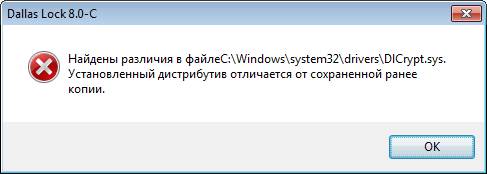
Рис. 163. Сообщение системы о несоответствии файлов при сверке
Автоматическое тестирование функционала
Данная функция позволяет выполнить автоматическое тестирование основного функционала системы защиты (создание/удаление пользователя, назначение/снятие параметров доступа к ресурсам и пр.).
Для запуска автоматического тестирования функционала необходимо в оболочке администратора нажать кнопу  основного меню и в списке функций выбрать пункт «Тестирование функционала СЗИ» (рис. 164).
основного меню и в списке функций выбрать пункт «Тестирование функционала СЗИ» (рис. 164).

Рис. 164. Меню выбора дополнительных функция системы защиты
Вызов функции тестирования также возможен из ярлыка программы в меню «Пуск».
В появившемся окне нужно нажать кнопку « Запустить». По окончании тестирования, при необходимости, можно сохранить отчет, нажав кнопку «Сохранить» (рис. 165).

Рис. 165. Запуск автоматического тестирования функционала
Для сохранения отчета системой будет предложено выбрать папку и указать расширение для текстового файла. По умолчанию отчет сохранится в формате *.rtf.

| Примечание. В Dallas Lock 8.0 редакции «С» функцию «Автоматическое тестирование функционала» можно запускать, только авторизовавшись под мандатным уровнем 0:«Открытые данные». |
|
|
|


